prefácio
…
Preparar
Recomenda-se comprar servidores em nuvem Tencent Cloud ou Alibaba Cloud, a configuração mínima servirá.
Imagem do sistema do servidor em nuvem: CentOS 7.6
outro padrão
Configure o firewall:
Nuvem Tencent:
Entre na instância do servidor em nuvem - verificação de porta de instância de grupo com mais segurança -
 clique em detecção com um clique
clique em detecção com um clique
 e crie a porta 5700 de acordo com a imagem
e crie a porta 5700 de acordo com a imagem

Nuvem Alibaba :
 Entre no Alibaba Cloud Console - Workbench - Segurança - Firewall - adicione regras de acordo com a imagem!
Entre no Alibaba Cloud Console - Workbench - Segurança - Firewall - adicione regras de acordo com a imagem!
O primeiro passo é baixar e instalar o finalshel (servidor de nuvem de controle)
Estabeleça uma conexão SSH

Configure o servidor em nuvem de acordo com a imagem, salve e clique no link para

 conectar-se com sucesso e o console será lançado
conectar-se com sucesso e o console será lançado
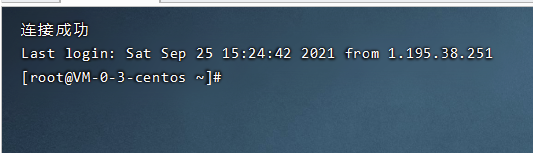
O segundo passo é instalar o painel Qinglong + Ninja
Digite o seguinte código na janela de comando abaixo do console
para fazer login no Centos
su root
Instale as ferramentas yum necessárias
sudo yum install -y yum-utils device-mapper-persistent-data lvm2
Defina o endereço do espelho (insira e execute linha por linha)
yum-config-manager \
--add-repo \
http://mirrors.aliyun.com/docker-ce/linux/centos/docker-ce.repo
atualizar pacote de índice
yum makecache fase
Instale o Docker
yum install docker-ce docker-ce-cli containerd.io
Inicie o Docker e configure-o para iniciar automaticamente (os comandos a seguir precisam ser inseridos linha por linha)
sudo systemctl start docker
sudo systemctl status docker
sudo systemctl enable docker
Digite o seguinte comando na janela de comando e pressione Enter para baixar o docker-compose
sudo curl -L https://get.daocloud.io/docker/compose/releases/download/1.25.1/docker-compose-`uname -s`-`uname -m` -o /usr/local/bin/docker-compose
Após a conclusão da instalação, adicione permissões executáveis e teste para exibir o número da versão
sudo chmod +x /usr/local/bin/docker-compose
docker-compose --version
A terceira etapa é instalar o contêiner
Digite os comandos sucessivamente para criar o diretório ql e crie docker-compose.yml no diretório
cd
mkdir ql
cd ql
touch docker-compose.yml
Em seguida, encontre a pasta raiz, docker-compose.yml na pasta ql
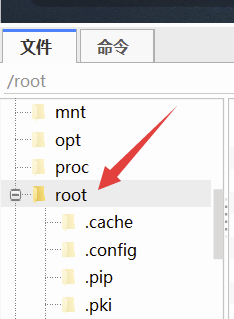

Clique duas vezes em docker-compose.yml, copie o código da coluna, ctrl+s para salvar e fechar
version: "3"
services:
qinglong:
image: whyour/qinglong:latest
container_name: qinglong
restart: unless-stopped
tty: true
ports:
- 5700:5700
- 5701:5701
environment:
- ENABLE_HANGUP=true
- ENABLE_WEB_PANEL=true
volumes:
- ./config:/ql/config
- ./log:/ql/log
- ./db:/ql/db
- ./repo:/ql/repo
- ./raw:/ql/raw
- ./scripts:/ql/scripts
- ./jbot:/ql/jbot
- ./ninja:/ql/ninja
labels:
- com.centurylinklabs.watchtower.enable=false
Imagem de exemplo:
 Em seguida, digite na caixa de comando
Em seguida, digite na caixa de comando
docker-compose up -d
Se o seguinte conteúdo for exibido, foi bem-sucedido. Digite o ip do seu próprio servidor: 5700 na
 barra de endereço do navegador. Por exemplo: após inserir a senha inicial da conta, será exibido que a senha da conta foi redefinida. Neste momento, digite o seguinte comando na linha de comando
barra de endereço do navegador. Por exemplo: após inserir a senha inicial da conta, será exibido que a senha da conta foi redefinida. Neste momento, digite o seguinte comando na linha de comando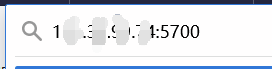

cat /root/ql/config/auth.json
Exibir {"username":"admin", "password":"") é suficiente para a senha da conta
 A senha da conta pode ser modificada aqui
A senha da conta pode ser modificada aqui  Digite o seguinte comando na linha de comando para entrar no contêiner qinglong
Digite o seguinte comando na linha de comando para entrar no contêiner qinglong
docker exec -it qinglong bash
Para obter o Ninja,
digite os seguintes comandos linha por linha
git clone https://ghproxy.com/https://github.com/shufflewzc/ninja.git /ql/ninja
cd /ql/ninja/backend
pnpm install
pm2 start
Faça login no painel Qinglong e insira o seguinte código no arquivo de configuração conforme mostrado na figura

cd /ql/ninja/backend
pm2 start
exit
Digite o seguinte comando na linha de comando
docker exec -it qinglong bash
cd /ql/ninja/backend
cp .env.example .env
Como o cookie não pode ser obtido por meio da digitalização do código no momento, adotei o método de entrada manual e continuei digitando o seguinte comando na linha de comando para adicionar UA_
echo 'NINJA_UA="Mozilla/5.0 (iPhone; CPU iPhone OS 14_6 like Mac OS X) AppleWebKit/605.1.15 (KHTML, like Gecko) Version/14.1.1 Mobile/15E148 Safari/604.1"' >> .env
então comece
pm2 start
echo -e "cd /ql/ninja/backend\npm2 start" >> /ql/config/extra.sh
Reconecte o servidor
Abra a interface de cookie de entrada manual (entrada linha por linha)
docker exec -it qinglong bash
sed -i '/<body>/a\<script type="text/javascript">\nwindow.οnlοad=function(){
\ndocument.getElementsByClassName("card hidden")[0].className = "card";\n}\n</script>' $(find /ql -type f -name '*.html'| xargs grep -l -r 'modulepreload')
Se ainda não tiver sucesso, clique no meu avatar para ver meu outro artigo sobre isso. Digite o IP do seu próprio servidor
na barra de endereço do navegador : 5701

Método de atualização Ninja
docker exec -it qinglong bash
cd /ql/ninja/backend
git pull
pm2 start
exit
A quarta etapa do Ninja depende da biblioteca
É melhor carregar todas as bibliotecas dependentes. Após reconectar-se ao servidor, digite os seguintes comandos linha por linha na linha de comando e aguarde pacientemente
cd && docker exec -it qinglong bash -c "apk add --no-cache build-base g++ cairo-dev pango-dev giflib-dev && cd scripts && npm install canvas --build-from-source"
docker exec -it qinglong bash -c "npm install -g typescript"
docker exec -it qinglong bash -c "npm install axios date-fns"
docker exec -it qinglong bash -c "npm install crypto -g"
docker exec -it qinglong bash -c "npm install jsdom"
docker exec -it qinglong bash -c "npm install png-js"
docker exec -it qinglong bash -c "npm install -g npm"
docker exec -it qinglong bash -c "pnpm i png-js"
docker exec -it qinglong bash -c "pip3 install requests"
docker exec -it qinglong bash -c "apk add --no-cache build-base g++ cairo-dev pango-dev giflib-dev && cd scripts && npm install canvas --build-from-source"
docker exec -it qinglong bash -c "apk add python3 zlib-dev gcc jpeg-dev python3-dev musl-dev freetype-dev"
docker exec -it qinglong bash -c "cd /ql/scripts/ && apk add --no-cache build-base g++ cairo-dev pango-dev giflib-dev && npm i && npm i -S ts-node typescript @types/node date-fns axios png-js canvas --build-from-source"
A quinta etapa é puxar a biblioteca
Finalmente, abra o comando Faker do nome
da biblioteca Faker da tarefa de adição de tarefa cronometrada no painel Qinglong
ql repo https://ghproxy.com/https://github.com/shufflewzc/faker2.git "jd_|jx_|gua_|jddj_|getJDCookie" "activity|backUp" "^jd[^_]|USER|ZooFaker_Necklace.js|JDJRValidator_Pure|sign_graphics_validate"
Regra de tempo 0/10 1 * * * * nome
da biblioteca sapo comando
sapo
ql repo https://github.com/smiek2121/scripts.git "jd_|gua_" "" "^MovementFaker|^JDJRValidator|^ZooFaker|^sign"
Regra de tempo 0/20 1 * * * *
Execute estes dois após a conclusão.
Por fim, abra a tarefa de adição de tarefa cronometrada no painel Qinglong
fim.
A conclusão das etapas acima é basicamente bem-sucedida. Se algo inesperado acontecer, reinstale o sistema e reinicie.
O conteúdo deste artigo foi emprestado da versão antiga do tutorial escrito por outros autores.
Este tutorial é apenas para aprendizado e comunicação, por favor, não o use para transações ilegais!